Elasticsearch 環境準備
工作坊環境準備
Elasticsearch 8.15 以上版本
推薦:在 Elastic Cloud 使用 Email 註冊即可取得 14 天試用的免費環境,不用綁信用卡!
自行架設:確保版本一定要在 8.15.0 以上,並且是乾淨的環境,單純參與工作坊使用。
工作坊進行中,無法替大家解決各種自行架設造成的環境問題,因此不建議使用自行架設,若是要使用自行架設的環境,請確認自己對於 Elasticsearch 足夠熟悉能排除障礙。
這次的操作會使用到 Google Colab
需要登入你的 Google 帳號,並且依以下教學複製工作坊要使用的 Python Notebook 到你的 Google Drive 當中。
1. 準備 Elasticsearch 環境
依照不同的環境,你需要完成以下的任務
使用 Elastic Cloud:
⬜ 從 Elastic Cloud 取得
Cloud ID⬜ 安裝 Elasticsearch Analysis ICU Plugin 以及增加 Machine Learning Instance (重新啟動集群需要 5 分鐘)
⬜ 在 Kibana 建立 API Key
自行架設的 Elasticsearch:
⬜ 安裝 Elasticsearch Analysis ICU Plugin
⬜ 若有啟用 Security,準備好能存取 Elasticsearch 的使用者帳號密碼
1.1 Elastic Cloud 版本的環境準備
a. 註冊 Elastic Cloud
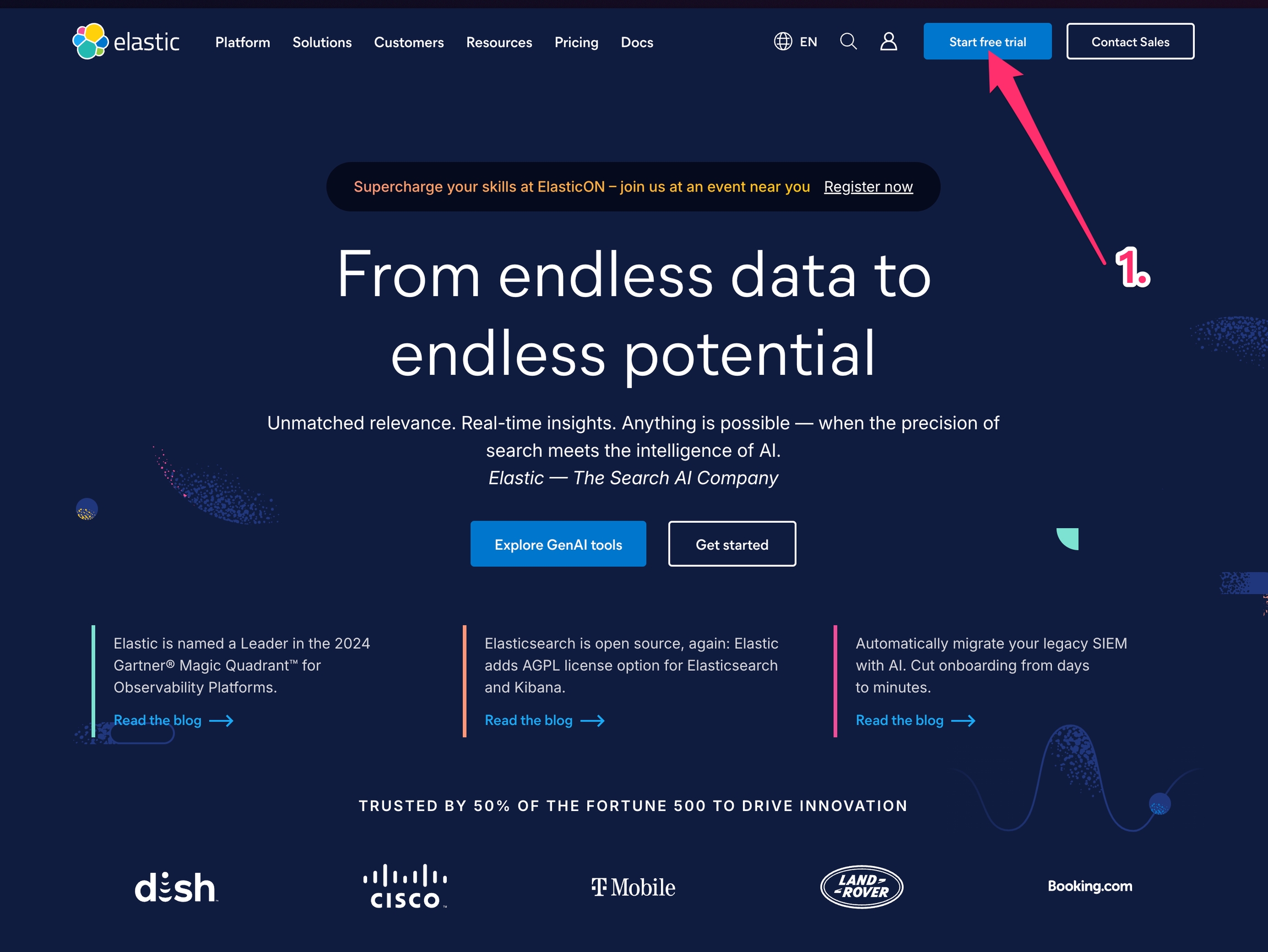
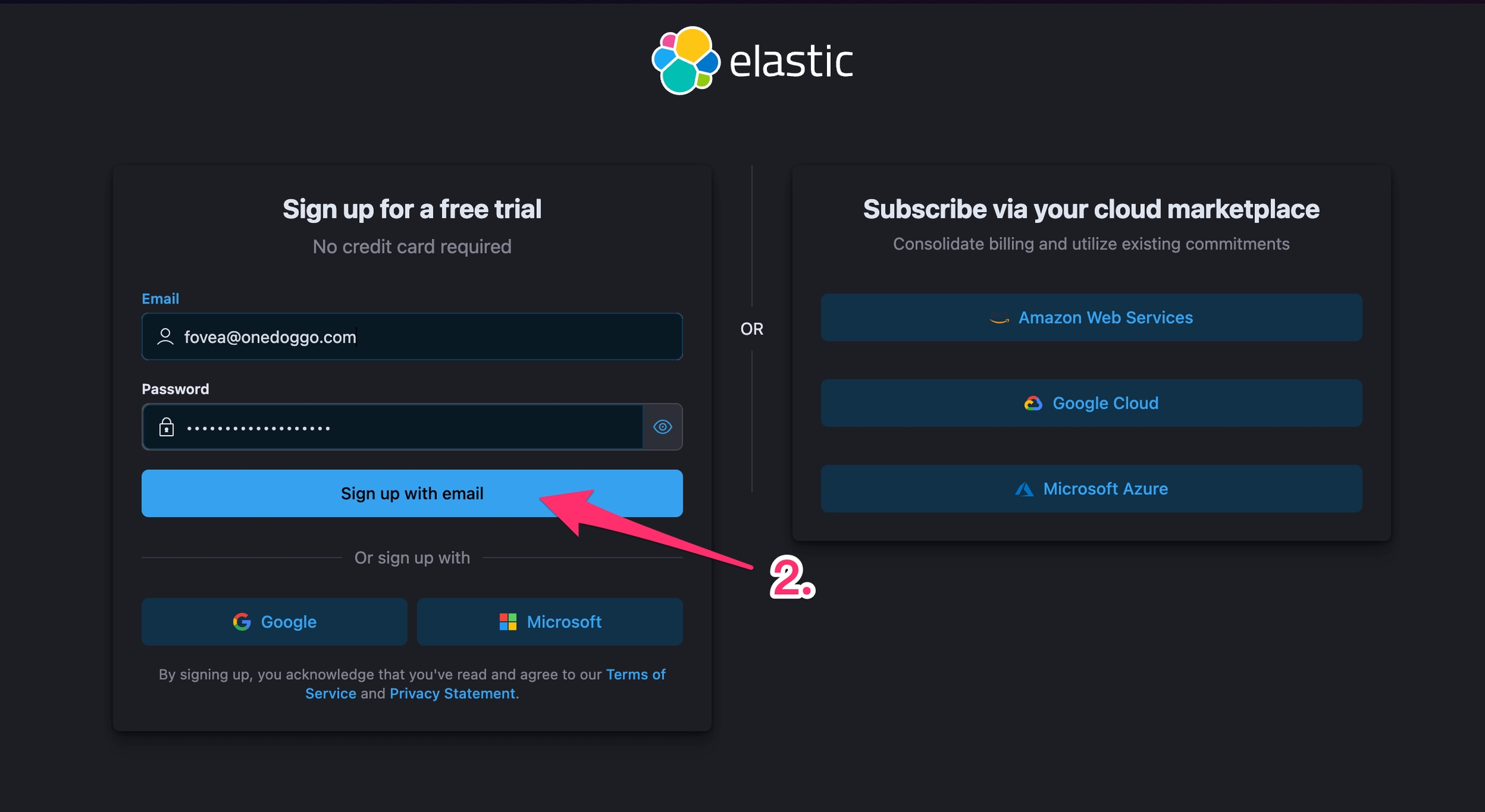
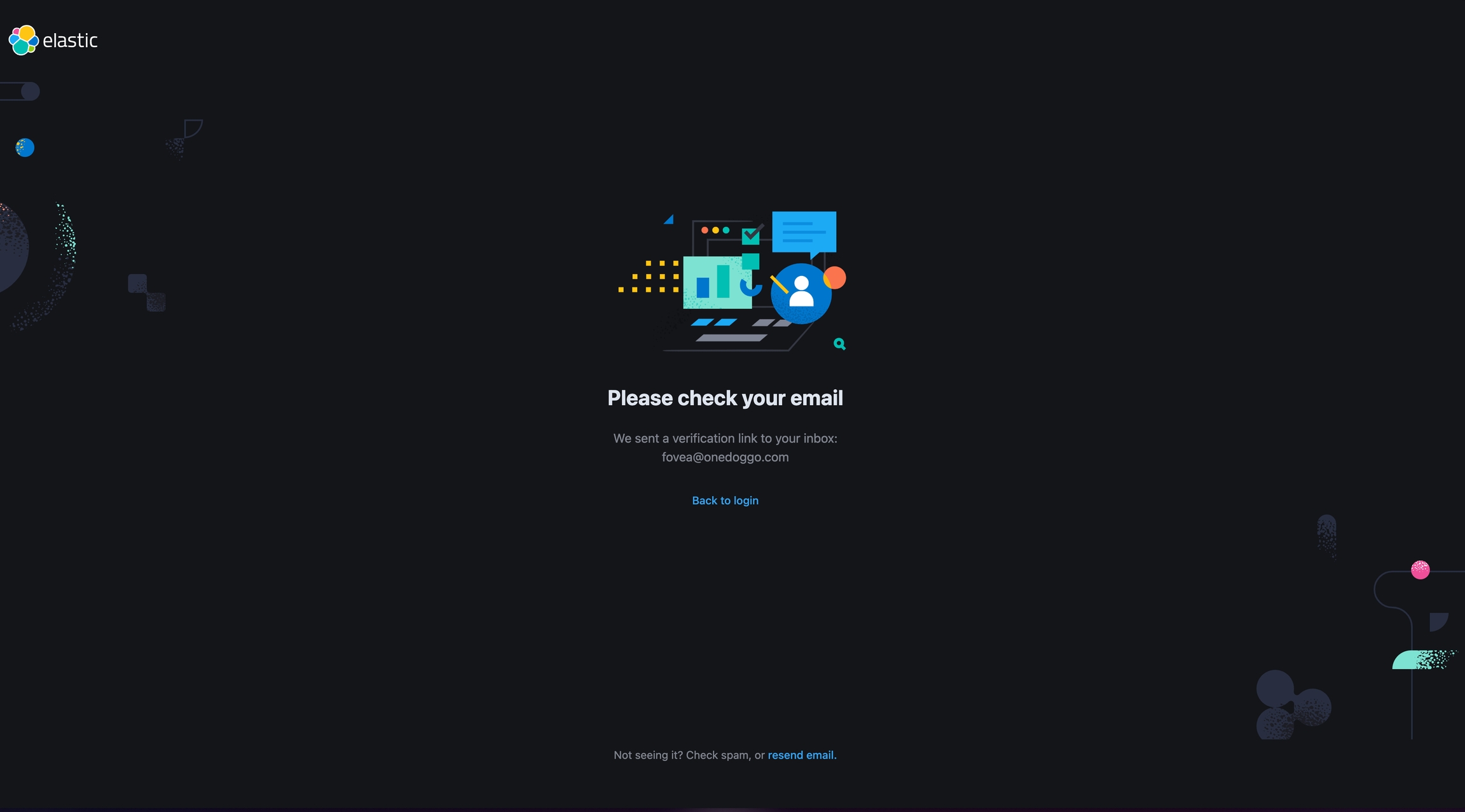
收 Email 確認信。
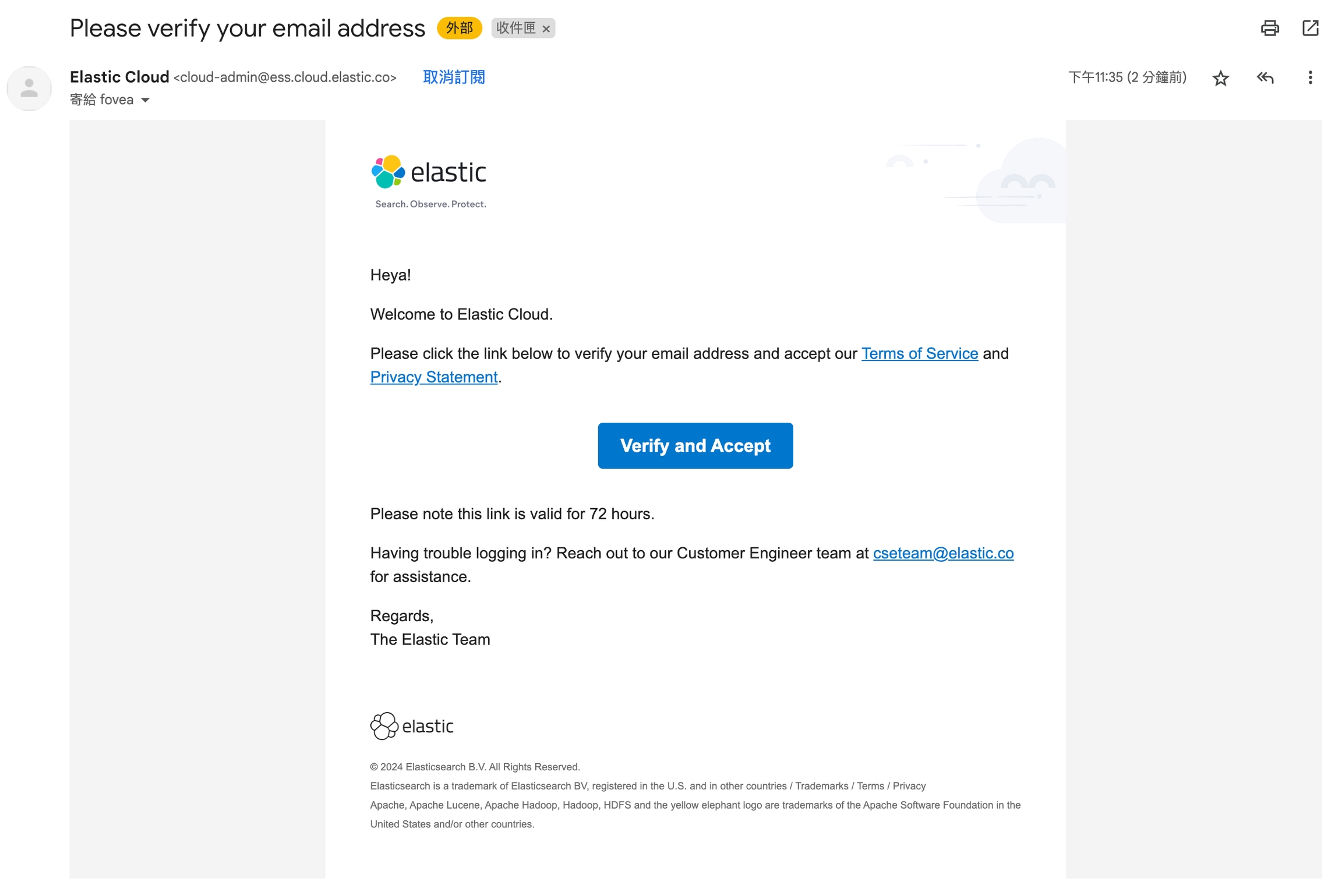
驗證並重新登入後,進入設定流程。
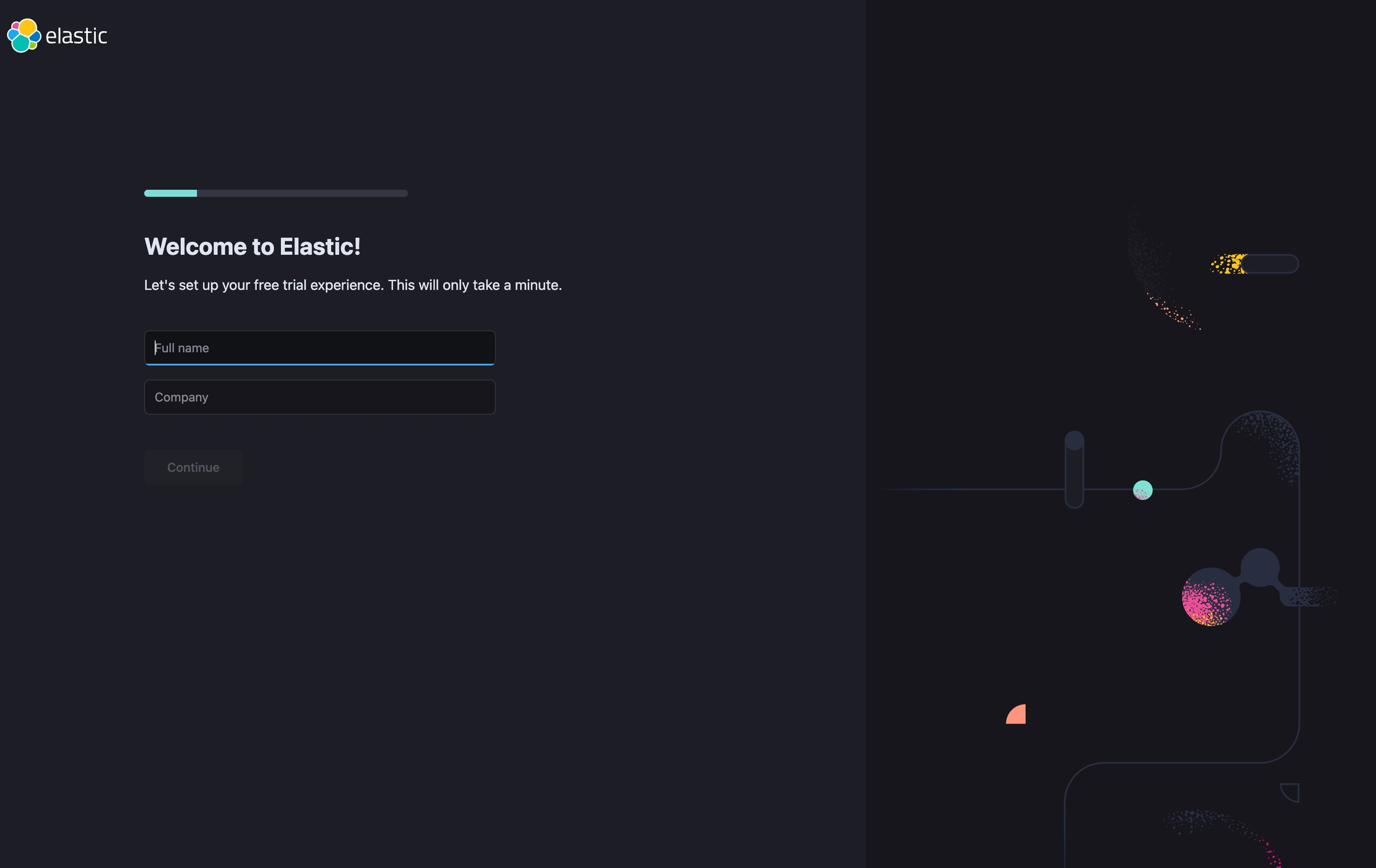
可以選 Search (非必要)
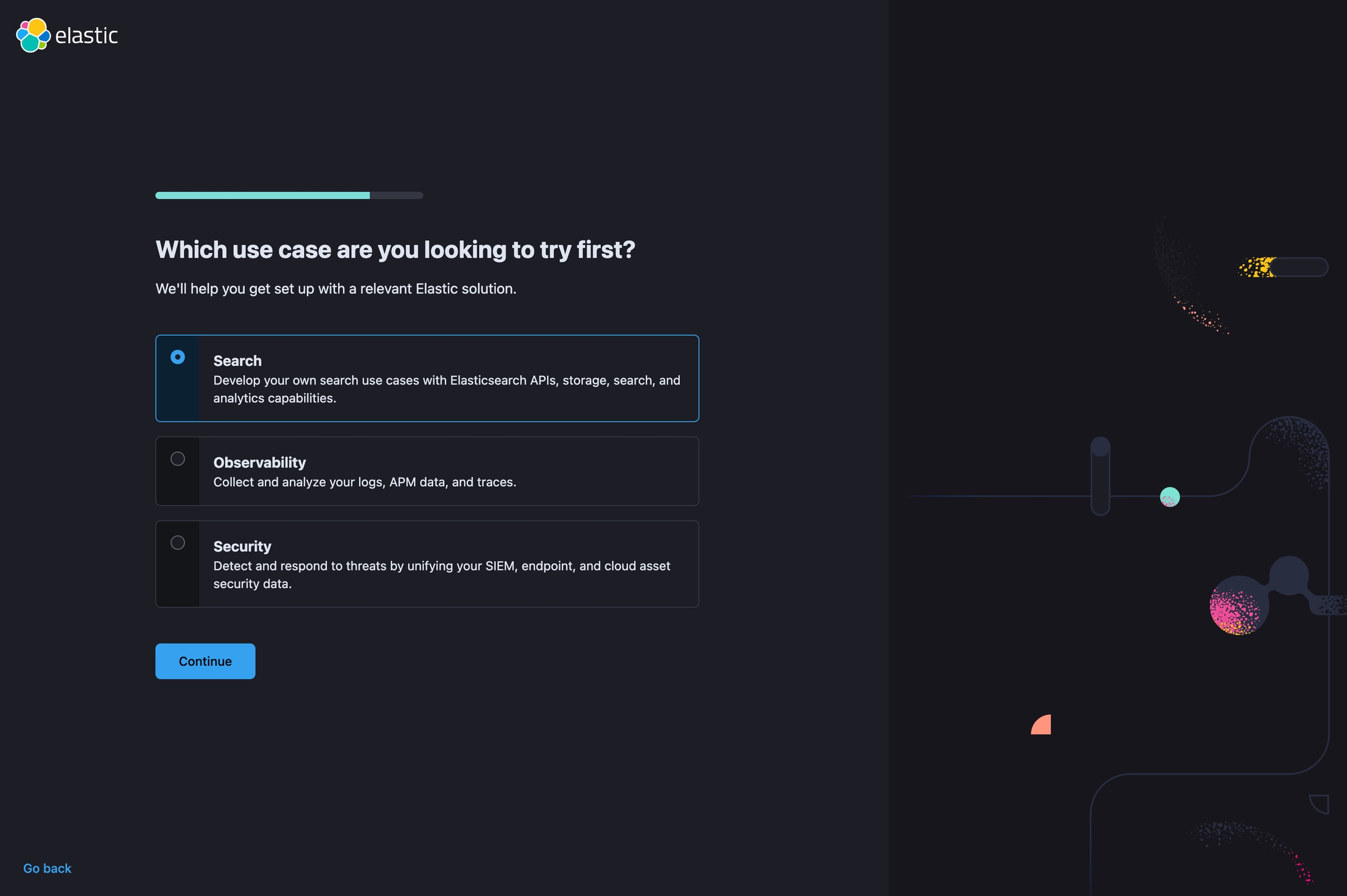
可以考慮選 Google Cloud Taiwan 的 Region,或許會比較快一點 (非必要)
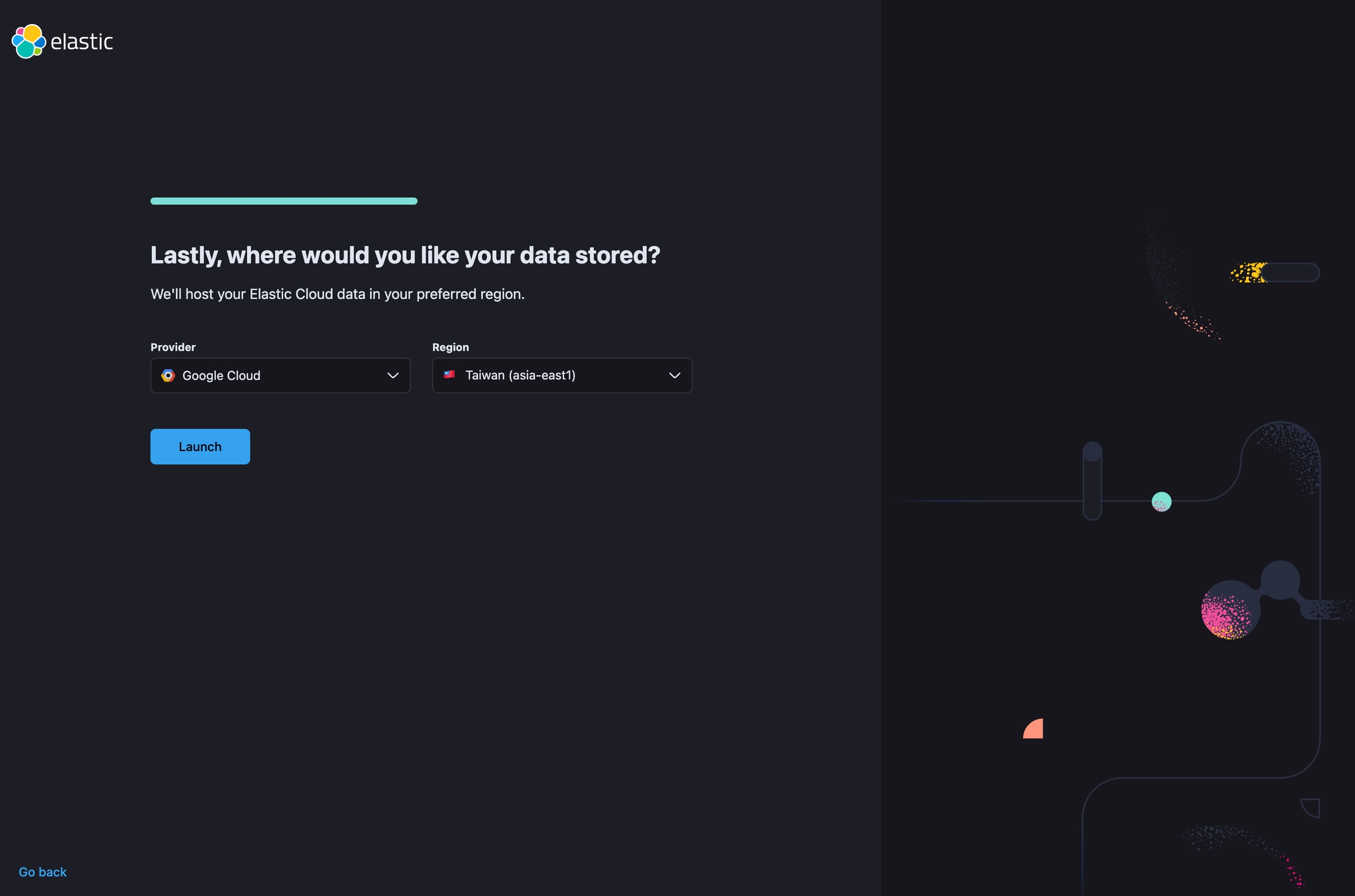
:::info 點選 Launch 之後,大約要等 3~5 分鐘,等待 Elasticsearch Cluster 建立。 :::
最後完成時,你會看到下面這樣的畫面,這已經是進入 Kibana 的畫面了。
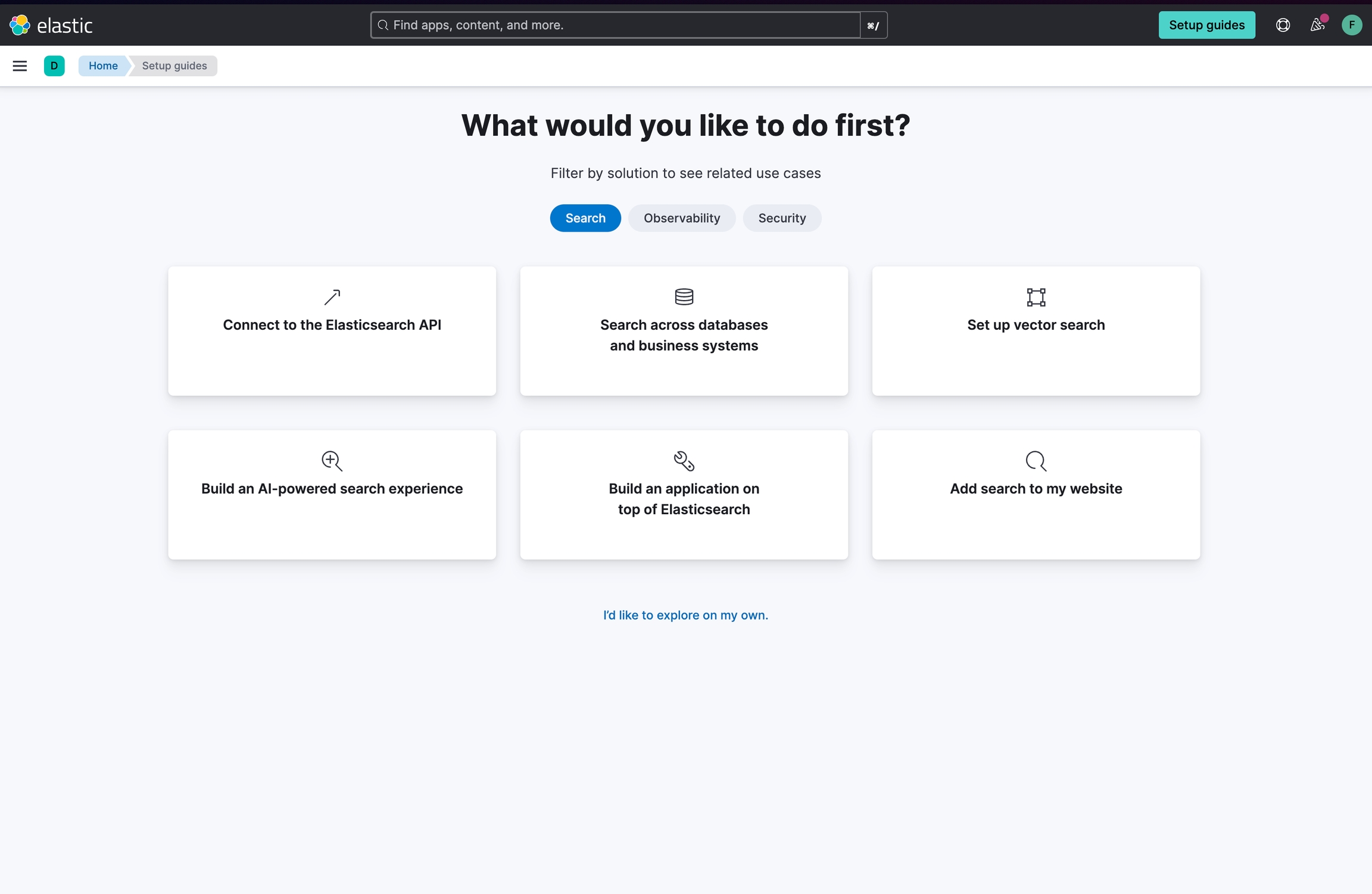
若是要進入
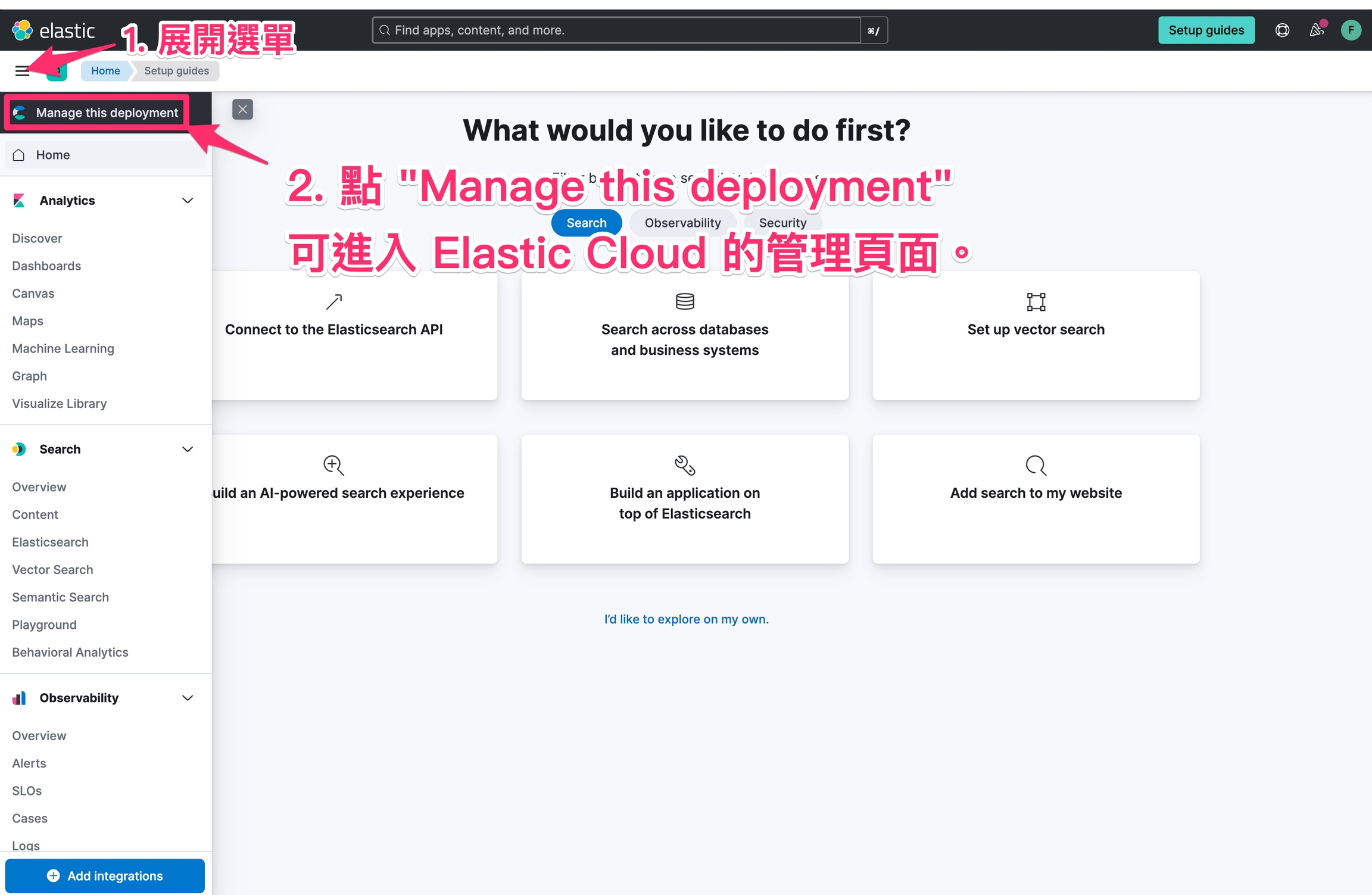
b. 取得 Elastic Cloud ID
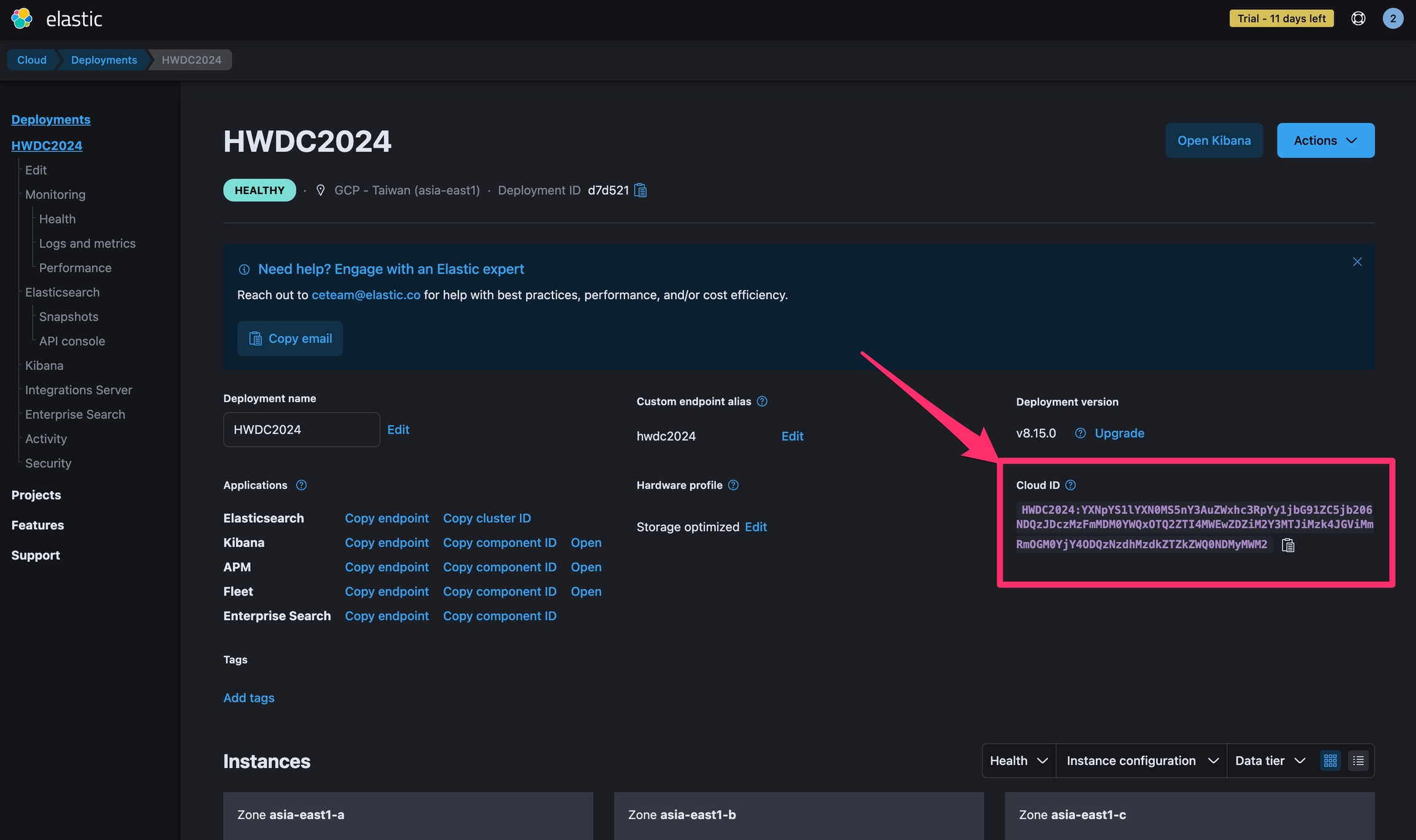
c. 安裝 ICU Analysis Plugin
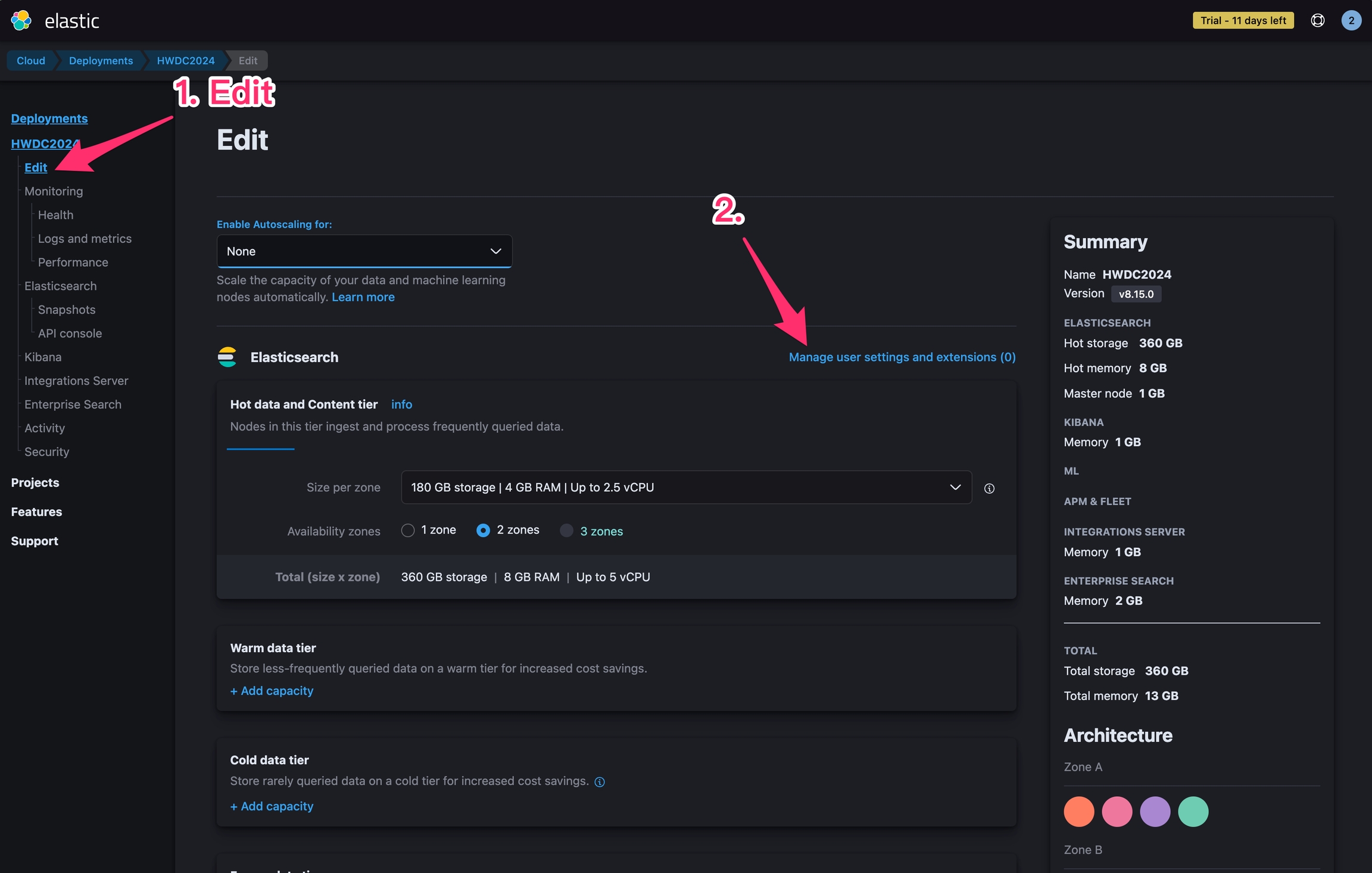
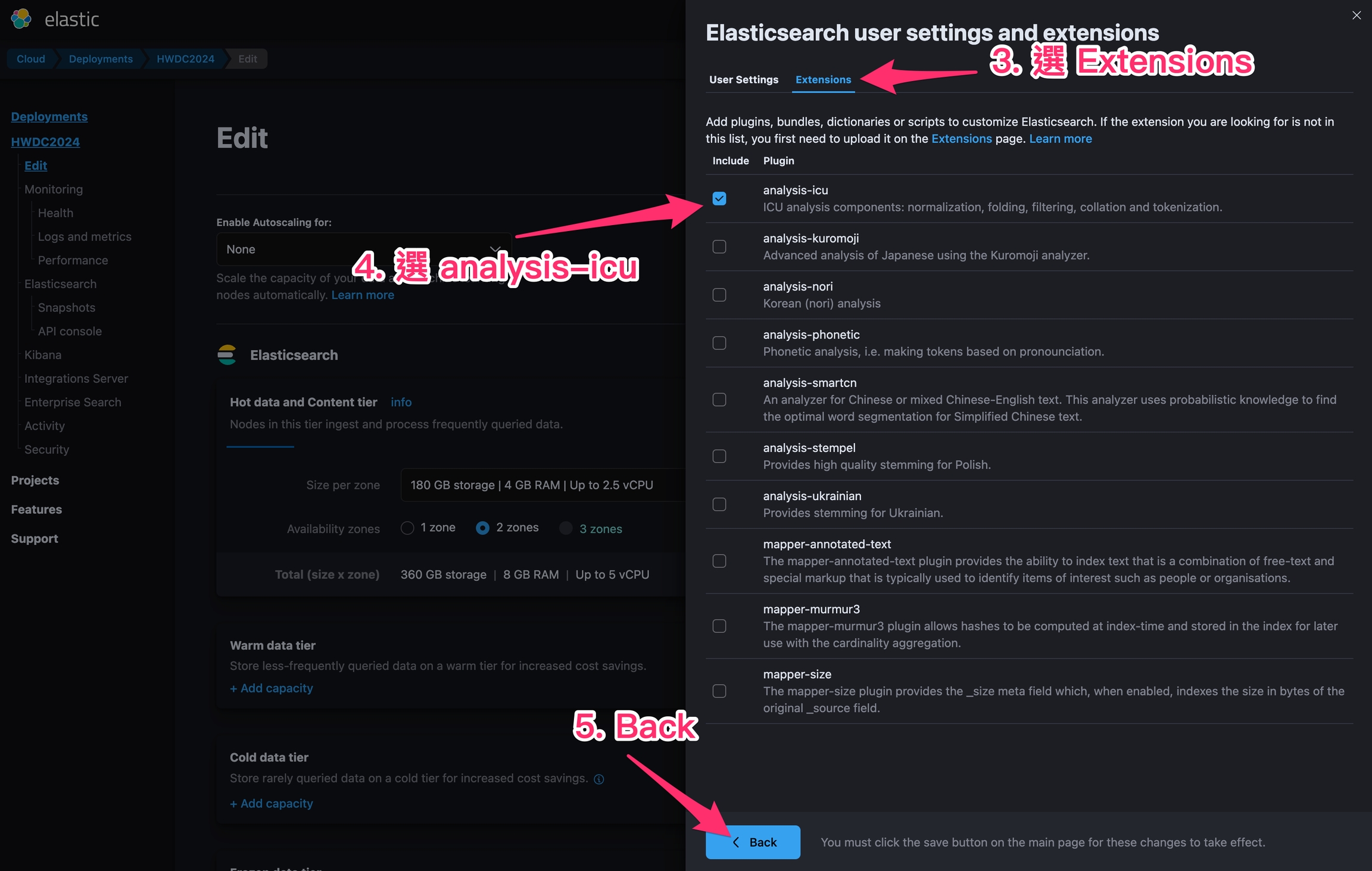
:::warning 第 5 步到第 6 步之中,多增加新增 Machine Learning Instance
為了之後試用 ESRE (Elasticsearch Relevance Engine) 功能 :::
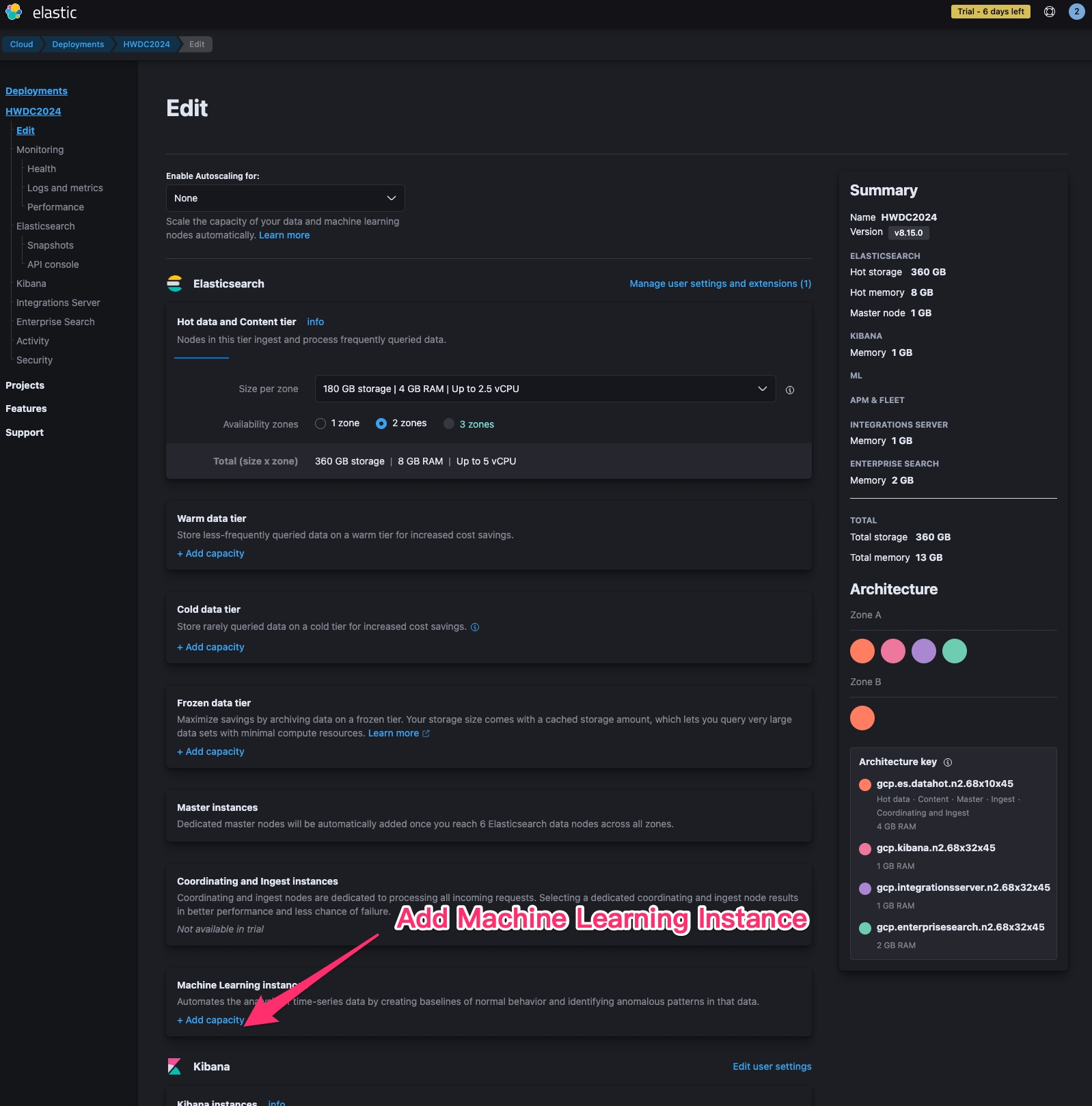
:::info 試用版的 Machine Learning Instance 的配置,可以增加到 4 GB RAM (非必要,只是可以跑快一些) :::
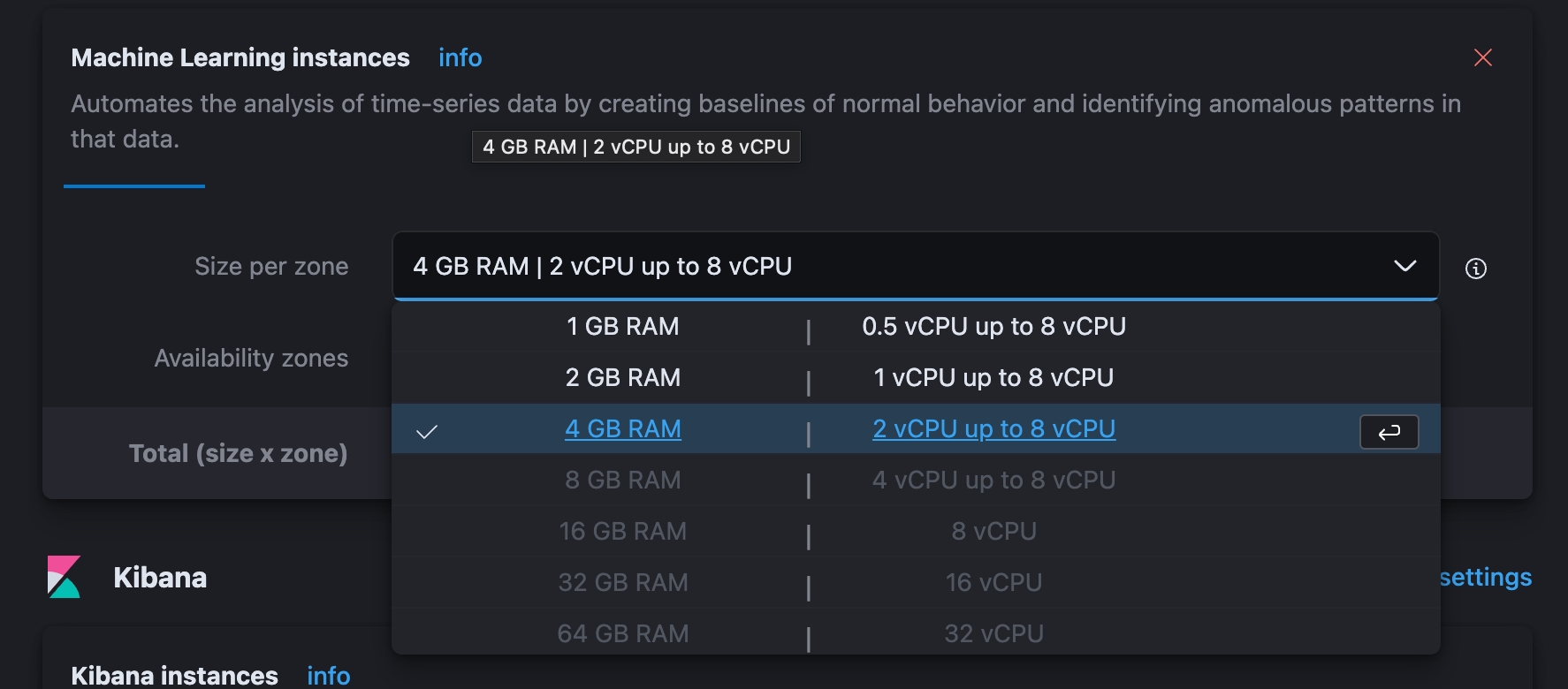
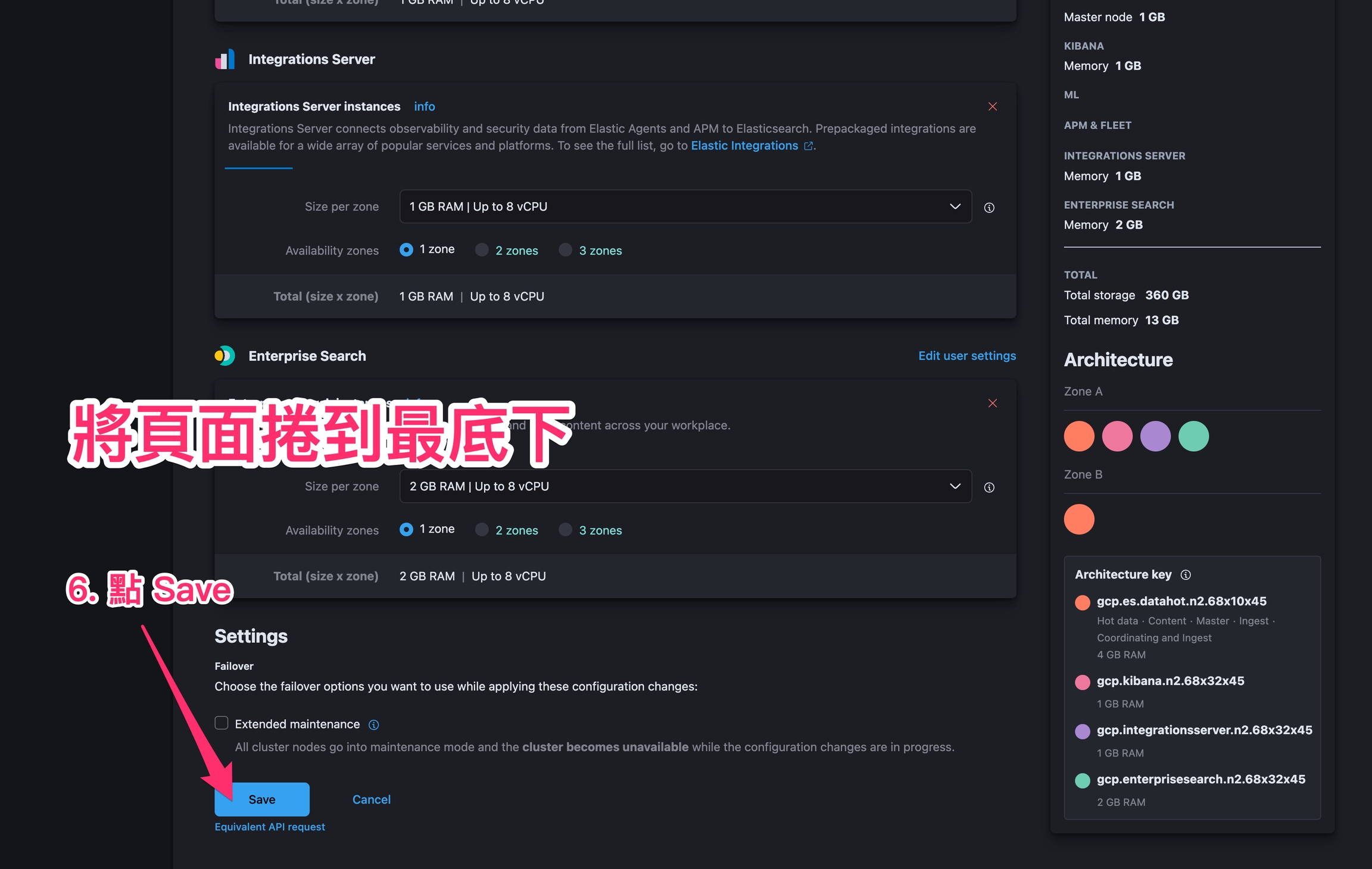
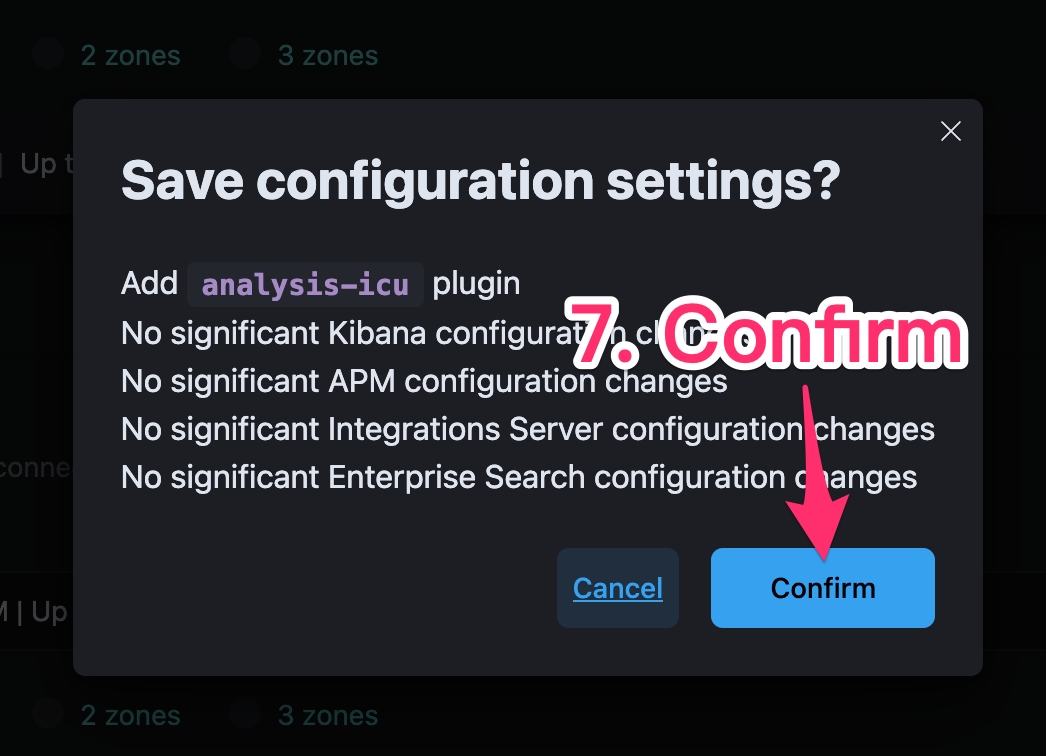
:::warning Confirm 之後,大約要等 5 分鐘的時間,讓 Elasticsearch Cluster Rolling update. :::
d. 建立 API Key
在 Kibana 網頁上方,搜尋
API Keys,進入 Security / API Keys 頁面。 :::info Kibana 網址在哪? 從 1.1 步驟的畫面上,就可以看到 Kibana 的 Endpoint,可直接點 Open。 :::點選右上
Create API Key。

3.隨便取一個名字,例如 HWDC2024-demo,按下 Create API Key。
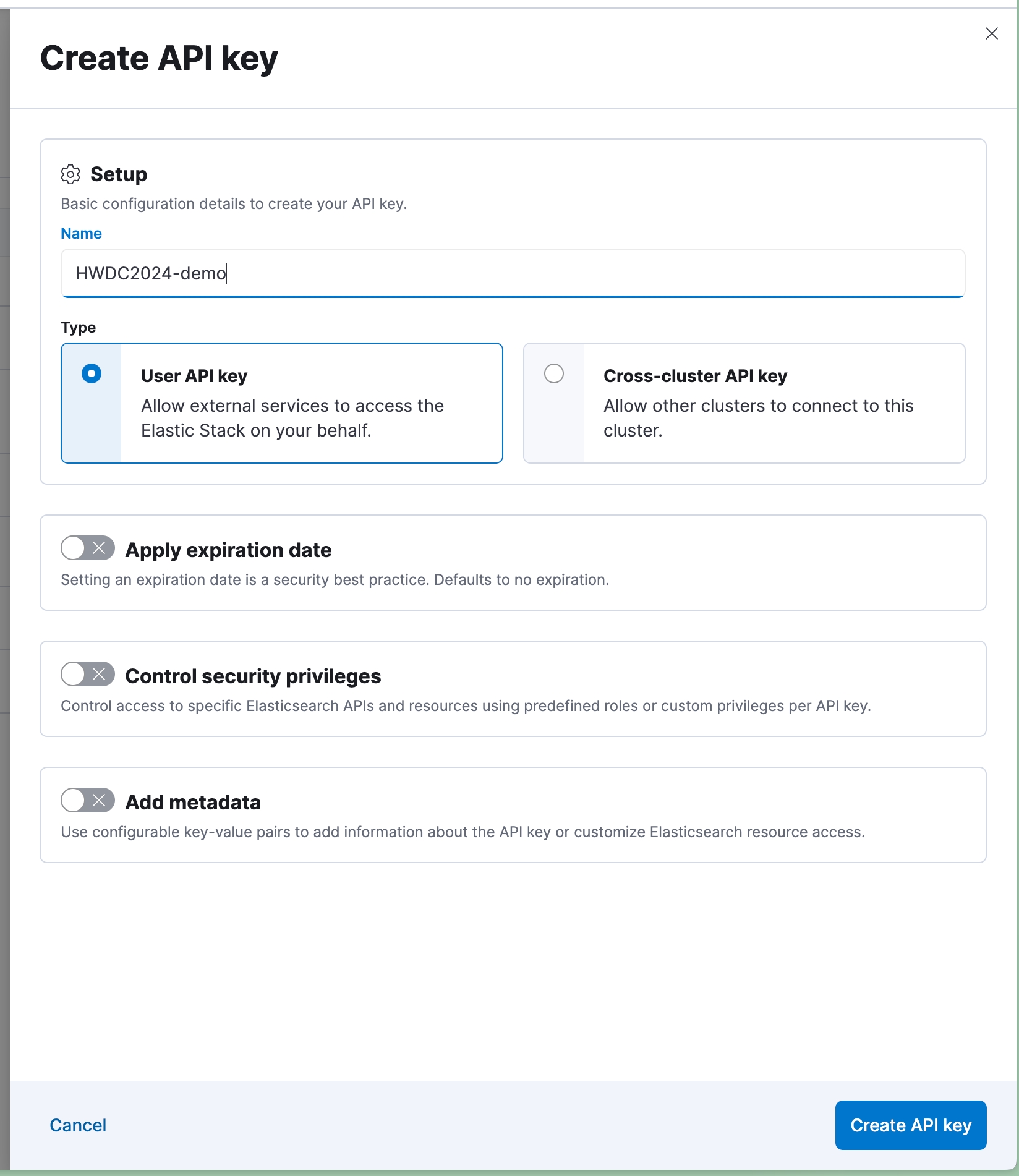
畫面上會出現 Encoded 的 API Key,將其複製起來保存。
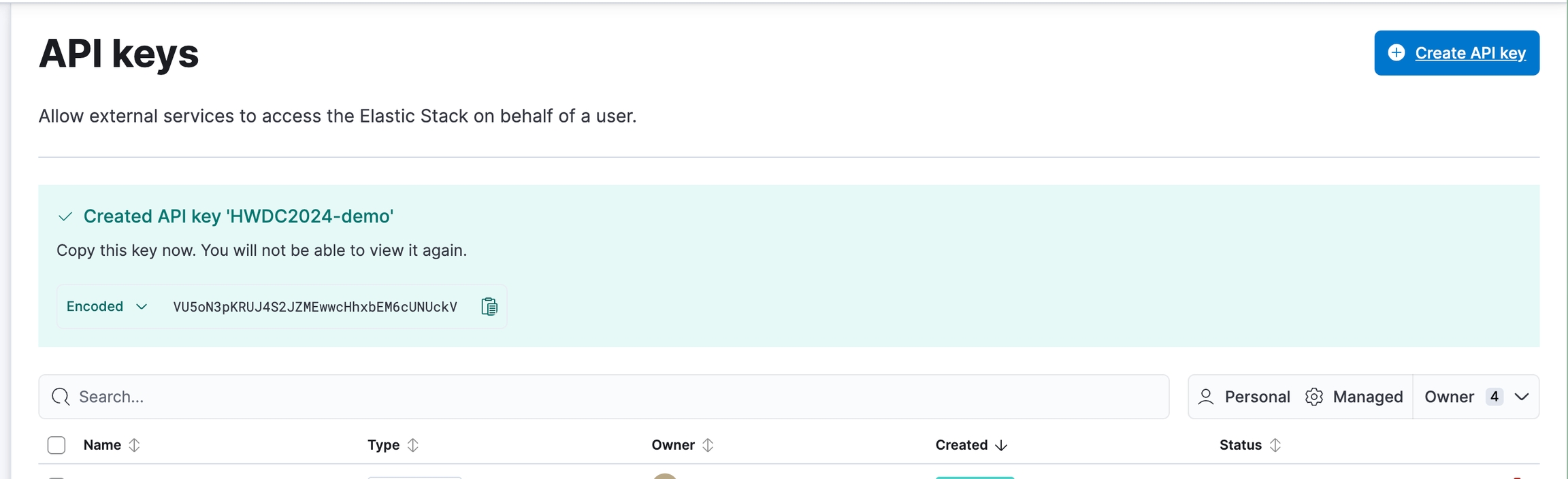
1.2 自行安裝 Elasticsearch 版本的環境準備 (Elastic Cloud 版請略過)
a. 安裝 ICU Analysis Plugin
在每個 Elasticsearch 節點執行以下執行,安裝 plugin,安裝完成後重新啟動節點。
./bin/elasticsearch-plugin install analysis-icuLast updated